

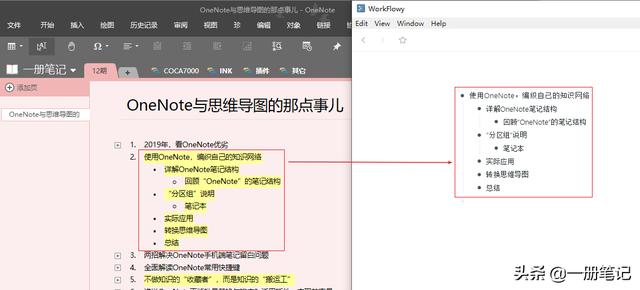
|
Microsoft Office是由Microsoft(微软)公司开发的一套办公软件套装。常用组件有 Word、Excel、PowerPoint等。Microsoft Office是一套由微软公司开发的办公软件,它为 Microsoft Windows 和 Mac OS X而开发。 目录
两款思维导图插件“Mind Map for OneNote”和“OneMind for OneNote”。 这两款插件可以让OneNote支持思维导图。 “Mind Map for OneNote”:可在OneNote2010、2013、2016中使用。
插件安装成功后,会在OneNote中出现新的“选项卡”。 插件不仅提供思维导图,还提供了时间轴以及标记等功能。 可以试用,但大部分功能都需要付费才能解锁。
Mind Map for OneNote选项卡 该插件绘制的思维导图,使用的均是“绘图选项卡”中的“形状”。 对导图内的任意分支、线条进行移动,都会破坏导图结构。从实用角度上来说,并不是十分理想。
Mind Map for OneNote缺点 那它到底能用来做什么呢?还好官方给出了使用范例:
Mind Map for OneNote使用示例 以思维导图的形式来呈现笔记结构,会让整个知识框架更加清晰。 从使用示例来看,其它思维导图软件,并不具备这样的功能。 “OneMind for Office OneNote”:一款跨平台的外挂插件。支持Windows OneNote、uwp、以及mac.(注意:uwp版不支持试用,所有功能均需付费。使用方式与桌面端相同,此处不再另作说明)
该插件属于独立程序,安装成功后,可脱离OneNote运行。 与Xmind的使用方法近似,可以算是Xmind的精简版本,应付日常使用是绝对没有问题的。想要保存完成的思维导图,则需要付费。 看到这款插件的界面,你一定会想到百度脑图!
超级像思维导图 注意:当桌面端安装了“数字珍宝Gem for OneNote”插件或“OneNote Gem – Favorites”插件之后,可以在OneNote内部唤起该插件。
OneNote内部唤起OneMind 关于“OneNote Gem – Favorites”的使用,参见:OneNote实现印象笔记“标签”、“页面快捷方式”的方法
鉴于市面上,优秀的思维导图软件并不在少数。“一册君”并不推荐使用这两款插件。 OneNote与Xmind的交互要说的第一款思维导图软件,就是Xmind! 作为同类型软件的佼佼者,“一册君”做梦也想不到它可以与OneNote有那么一点“交集”。 将带有层级结构的笔记直接复制到Xmind中,就可以转换成思维导图。
OneNote结构复制到Xmind 而将思维导图复制到OneNote中,可以直接转换为带层级结构的笔记。
Xmind复制到OneNote 熟悉了这套复制粘贴的基本逻辑后,我们可以直接将整篇笔记复制到Xmind中。
OneNote复制到Xmind示例 这种结构型笔记与思维导图的互相转换,很像“幕布”有没有?
幕布 OneNote与其它思维导图软件的交互除了Xmind之外,“一册君”测试了世面上主流的思维导图软件与OneNote的交互情况。 不支持OneNote层级结构的软件
将OneNote笔记复制到幕布的效果
将OneNote笔记复制到MindLine的效果
将OneNote笔记复制到MindMaster的效果 支持OneNote层级结构的软件
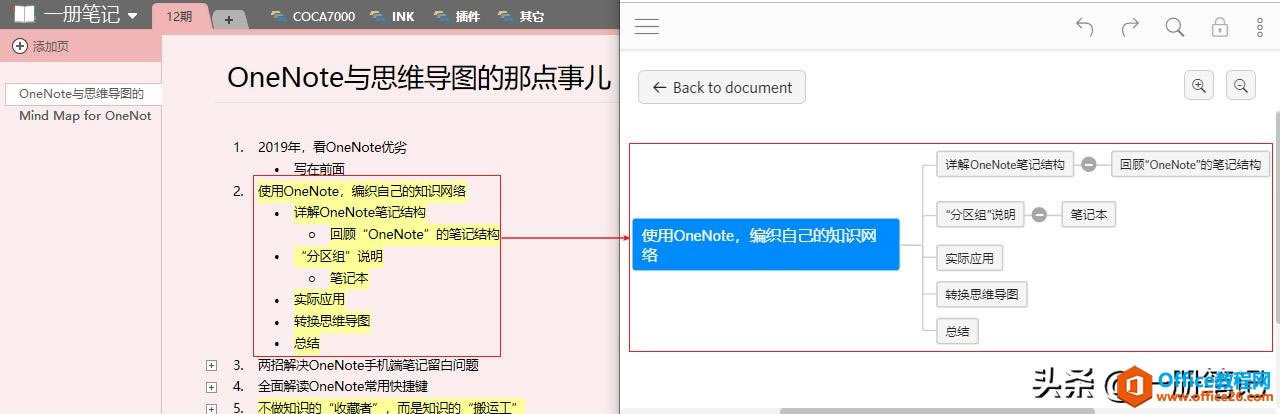 将OneNote复制到dynalist的效果
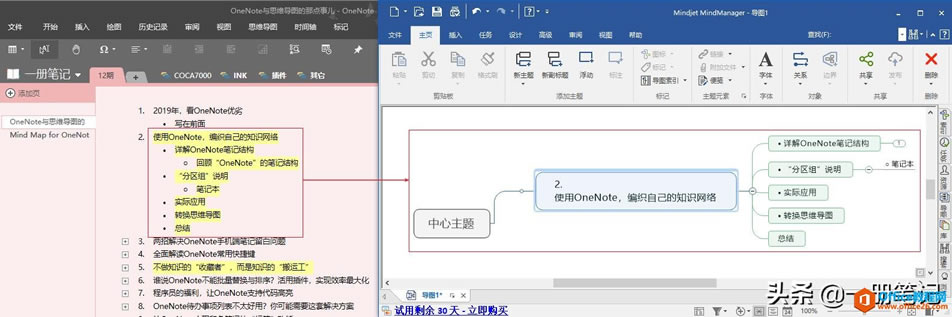 将OneNote复制到MindManager的效果 特殊说明
将OneNote复制到WorkFlowy的效果
总结是时候做个总结了。
软件功能对比 碎碎念“你的数字笔记本”—— 这是微软对于OneNote的定位。 作为曾经的Office家族成员,它的排版功能不及Word,数据处理不及Excel,图形绘制不及PowerPoint,任务管理不及Outlook. 而关于思维导图,Visio也许都做得比它好一点。 它的身上流淌着office的血液,所以它只专注于一件事情。 它并不是一把“瑞士军刀”,它只是一本强调“随意”的笔记而已。 以上。 Office办公软件是办公的第一选择,这个地球人都知道。Microsoft Office 2010的新界面简洁明快,标识也改为了全橙色。 |
温馨提示:喜欢本站的话,请收藏一下本站!